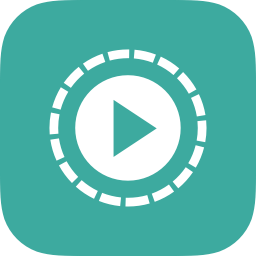Как перемещать и удалять приложения на iPhone
 iOS 13 представила ряд новых функций, но не принесла переработанного домашнего экрана на iPhone, которого ожидали многие люди. Apple также убрала 3D Touch и заменила его Haptic Touch, что немного усложнило некоторые задачи. С помощью 3D Touch процесс перегруппировки и удаления приложений с домашнего экрана iOS был простым, поскольку нужно было просто настроить, насколько сильно они будут нажимать на дисплей. С Haptic Touch все становится немного запутанным, и такая простая задача, как перемещение и удаление приложений в iOS 13, стала сложной.
iOS 13 представила ряд новых функций, но не принесла переработанного домашнего экрана на iPhone, которого ожидали многие люди. Apple также убрала 3D Touch и заменила его Haptic Touch, что немного усложнило некоторые задачи. С помощью 3D Touch процесс перегруппировки и удаления приложений с домашнего экрана iOS был простым, поскольку нужно было просто настроить, насколько сильно они будут нажимать на дисплей. С Haptic Touch все становится немного запутанным, и такая простая задача, как перемещение и удаление приложений в iOS 13, стала сложной.Если вы недавно обновили свой iPhone до iOS 13 или приобрели новый iPhone 11 или iPhone 11 Pro под управлением iOS 13 и задаетесь вопросом, как перемещать приложения на главном экране или удалять с него приложения, следуйте нашему руководству ниже.
Как переместить приложения на главный экран iOS 13 на iPhone
Шаг 1: Нажмите и удерживайте значок приложения, которое хотите удалить.
Это вызовет Haptic Touch, и вы должны увидеть тактильное меню.
Шаг 2. Выберите параметр «Изменить порядок приложений».
Нажмите Переупорядочить приложения вариант, который вы видите в меню Haptic Touch.
Шаг 3. Переместите значки приложений вокруг
Все значки приложений на главном экране вашего iPhone теперь начнут двигаться. Просто нажмите и удерживайте значок приложения, которое вы хотите переместить, а затем перетащите его в нужное место.
Как удалить приложения в iOS 13 на iPhone
Шаг 1: Нажмите и удерживайте значок приложения, которое хотите удалить.
Это вызовет Haptic Touch, и вы должны увидеть тактильное меню.
Шаг 2. Выберите параметр «Изменить порядок приложений».
Помимо некоторых действий приложения, вы должны увидеть Изменить порядок приложений вариант, который вам нужно выбрать.
Шаг 3. Коснитесь значка «X» рядом с приложением, которое хотите удалить.
Все значки на главном экране вашего iPhone теперь начнут шевелиться, и в верхнем левом углу отобразится значок «X». Просто коснитесь значка «X» в приложении, которое хотите удалить. Вы также можете напрямую перейти в этот режим покачивания, продолжая долго нажимать на дисплей даже после срабатывания тактильного касания.
По-прежнему сталкиваетесь с какими-либо проблемами при попытке переместить или удалить приложения на вашем iPhone? Оставьте комментарий, и мы поможем вам.
–>